作者:丹丹2502912601 | 来源:互联网 | 2024-10-21 12:37
目的:在Day56天的时候,视频突然说要使用虚拟机来部署Nginx,刚知道要用虚拟机就已经崩溃了,大二安装ubuntu的惨烈景象还历历在目,不过既然入了坑,累死也得干。
准备:除了虚拟机VMware10(或者VBox)的安装包,还有以下东西,我用的是6.5,没敢装7
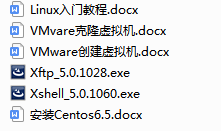 这些材料是在前八天版本的第九天资料里找到的。
这些材料是在前八天版本的第九天资料里找到的。

所有资料都传到百度云
链接:https://pan.baidu.com/s/1_a7j1M8cLN102bGCZKp3-w
提取码:y87x
目录
第一步,安装VMware10
第二步,创建新的虚拟机
第三步,安装Centos 6.x系统
第四步,克隆虚拟机
第五步,配置静态IP
第六-七步,给虚拟机进行快照 和 安装远程连接工具
开始:
第一步,安装VMware10
因为大二的时候用的就是这个,比较熟悉,和视频老师用的应该差不多吧!
关于这个安装,大家看一下安装程序 ,就是一个exe,应该都会装,“下一步”就行。
,就是一个exe,应该都会装,“下一步”就行。
第二步,创建新的虚拟机
这个主要是用 这个文档的步骤来的,就是说按照里面一步一步来就可以了,我一开始有疑问的地方是这里,关于这个57网段的问题,后来发现这是自动分配的不需要担心,分配的是啥就是啥,我的是192.168.112.0
这个文档的步骤来的,就是说按照里面一步一步来就可以了,我一开始有疑问的地方是这里,关于这个57网段的问题,后来发现这是自动分配的不需要担心,分配的是啥就是啥,我的是192.168.112.0
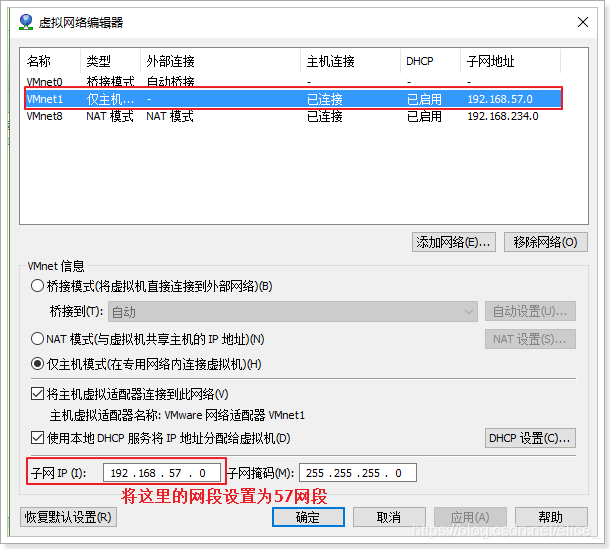
然后接下来这里DHCP,我自然而然的就改成了 192.168.112.101
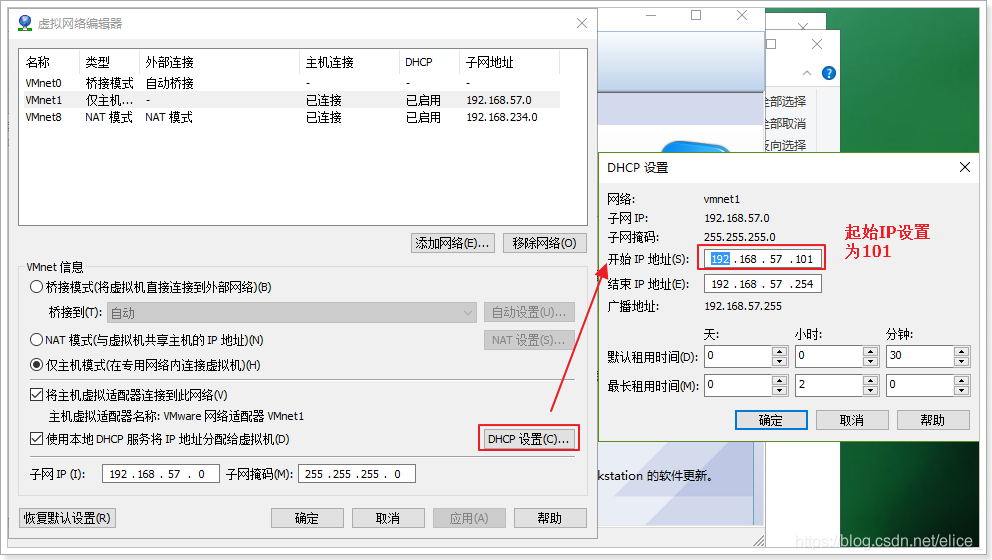
其余的大概没啥问题了
第三步,安装Centos 6.x系统
这个就是根据 来进行的,就是说在你完成所有第二步之后,就会出现下面这个界面
来进行的,就是说在你完成所有第二步之后,就会出现下面这个界面
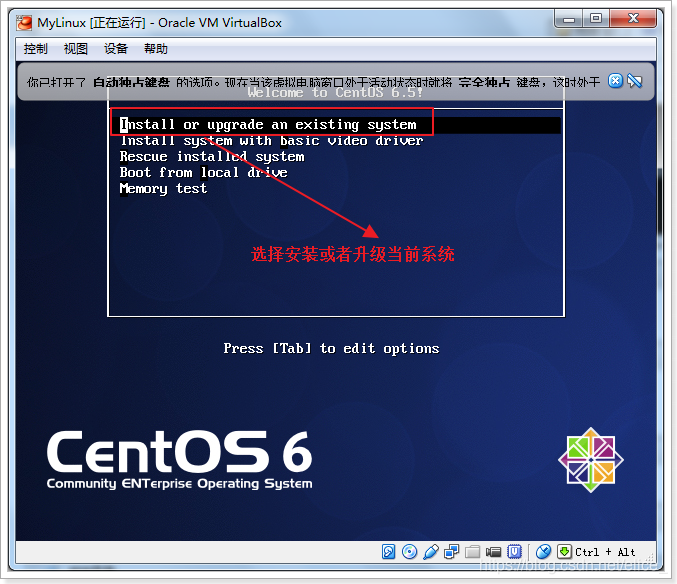
关于如何选择选项,我刚装完就忘记了,大致都是用上下左右键操作,因为鼠标会被锁定,想要切换进入CentOS界面或者想返回到主机界面需要用 “Ctrl+alt” 和 “Ctrl+G”来进行切换,这点,在操作的时候,会自动在底部提示的,不用担心,选中之后,按 “Enter” 键即可。
第四步,克隆虚拟机
这一步我没做,直接按照 步骤来就行了,教程里写的很详细。
步骤来就行了,教程里写的很详细。
第五步,配置静态IP
这一步在 可以找到,关于这部分,其实我还是有点蠢了的,在下面一步卡到了
可以找到,关于这部分,其实我还是有点蠢了的,在下面一步卡到了
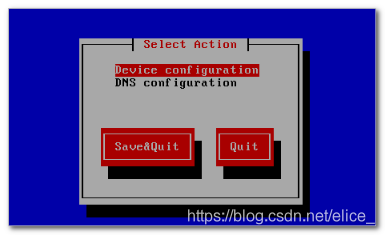
教程给的图片就是这样,当选中 “Dcvice configuration”时,直接回车就好了,出现的图不是,是三行字,没有截图,不好意思,总之,对前两行回车,就会出现下图了,当然我的没有看到IP和Netmask,从第三行开始就不一样了,但是我理解的是IP会因为开启了DHCP自动分配的,不知这样理解对不对,但我就没管,直接OK了
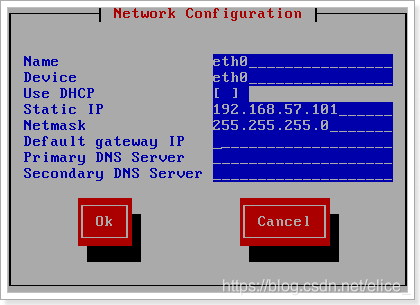
这之后,就在windows中cmd进行测试,也ping成功了
第六-七步,给虚拟机进行快照 和 安装远程连接工具
也在 ,直接按照步骤来就好了
,直接按照步骤来就好了